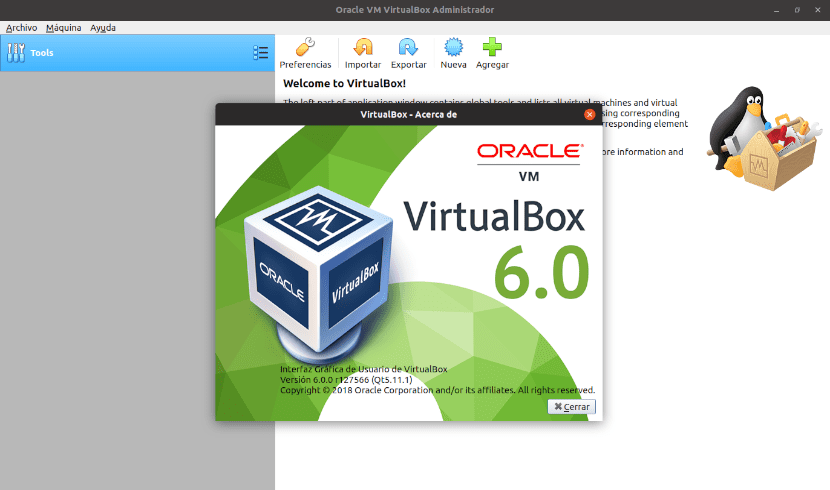
W następnym artykule przyjrzymy się nowej wersji VirtualBox. Oracle wydała VirtualBox 6.0, nowa wersja z ważnymi ulepszeniami bezpłatnego narzędzia do wirtualizacji dla systemów Windows, Mac i Gnu / Linux.
Jak już przeczytałeś, VirtualBox to popularne wieloplatformowe narzędzie do wirtualizacji. Z nią możemy zwirtualizować dowolny system operacyjny (gość) z naszego systemu operacyjnego (hosta). Z pomocą VirtualBox będziemy mogli przetestować dowolny system operacyjny bez posiadania dedykowanego dysku twardego.
VirtualBox otrzymuje częste aktualizacje i wydania aby nadrobić zaległości w nowych funkcjach systemów operacyjnych hosta i gościa, które obsługuje. Wersja 6.0 wprowadza szereg ważnych aktualizacji do VirtualBox.
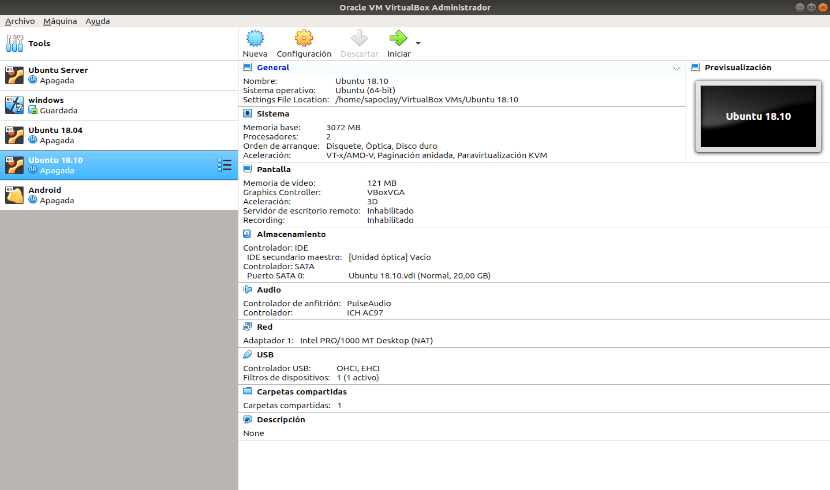
VirtualBox 6.0 zawiera ważne ulepszenia oprócz pliku nowy projekt interfejsu użytkownika. W nowej wersji wzmocniono obsługę 3D. Emulacja Hyper-V jest teraz obsługiwana również przez system Windows jako alternatywne jądro środowiska wykonawczego. Pomaga rozwiązywać problemy z uruchamianiem 64-bitowych gości, gdy ta funkcja jest włączona piaskownica Bezpieczeństwo systemu Windows.
Niektóre funkcje w VirtualBox 6.0
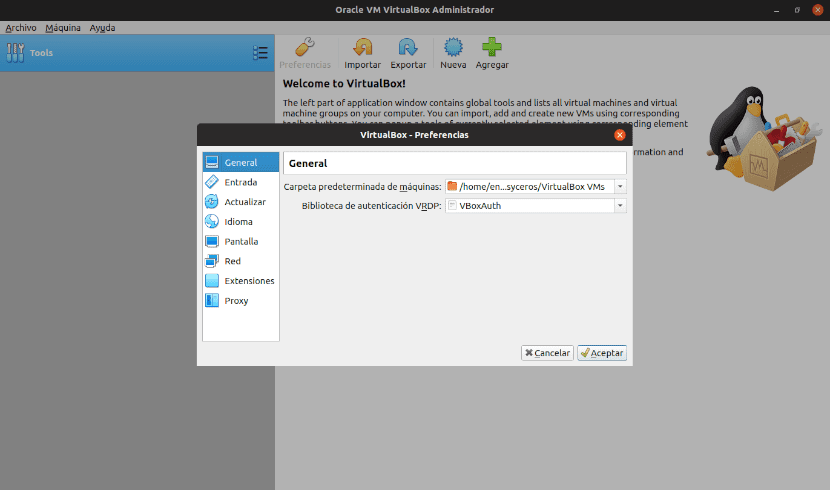
- Jedną z pierwszych rzeczy, które zauważy użytkownik, jest jego plik prosty i przejrzysty interfejs. Interfejs został odnowiony i teraz umożliwia dostęp do informacji, takich jak migawki, dzienniki, dyski itp. w bardziej intuicyjny sposób.
- Ta nowa wersja oferuje lepsze wykrywanie ekranu i łatwiejsze do skonfigurowania maszyn wirtualnych.
- Możesz użyć menedżer plików dla maszyny wirtualnej działającej na platformie Menu → Maszyna → Menedżer plików. Ten menedżer plików umożliwia kopiowanie / przesyłanie plików między hostem a systemami gościa.
- Istnieje duża poprawa w zakresie skalowanie i obsługa HiDPI.
- VirtualBox 6.0.0 obsługuje eksportuj maszyny wirtualne do Oracle Cloud Infrastructure.
- Siano Obsługa grafiki 3D Goście systemu Windows, podczas gdy emulacja urządzenia graficznego VMSVGA 3D jest dostępna na gościach Solaris i Gnu / Linux jako emulacja.
- Użyteczność vboxing-mount for hosts umożliwia użytkownikom dostęp do zawartości dysków gościa na hoście.
- VirtualBox 6.0.0 ma rozszerzenie ulepszone nagrywanie wideo i audio które można teraz włączyć osobno.
- Inne ulepszenia i poprawki obejmują emulację portu szeregowego, poprawki instalatora Solaris, ulepszenia wydajności folderów współdzielonych, poprawkę dotyczącą tworzenia vboxvideo na standardowym jądrze i nie tylko. Wszystko to oprócz wiele innych ulepszeń. Można się z nimi zapoznać w Dziennik zmian.
Zainstaluj VirtualBox 6.0 na Ubuntu 18.04 / 18.10
można pobierz VirtualBox 6.0.0 dla Gnu / Linux, Solaris, macOS i Windows z twojego strona pobierania. Tam możesz znaleźć niezbędny plik .deb, aby zainstalować go w Ubuntu.
My też będziemy w stanie skorzystaj z odpowiedniego PPA. Jeśli wybierzesz tę opcję, wystarczy otworzyć terminal, aby rozpocząć (Ctrl + Alt + T). Po pierwsze, musisz importuj klucz publiczny z repozytorium Oracle VirtualBox do naszego systemu za pomocą następującego polecenia:

wget -q https://www.virtualbox.org/download/oracle_vbox_2016.asc -O- | sudo apt-key add -
Teraz musisz dodaj repozytorium VirtualBox Do systemu. Tutaj będziesz musiał odpowiednio wybrać Ubuntu 18.04 / 18.10 PPA:
### Ubuntu 18.04 ### echo "deb [arch=amd64] http://download.virtualbox.org/virtualbox/debian bionic contrib" | sudo tee /etc/apt/sources.list.d/virtualbox.list
### Ubuntu 18.10 ### echo "deb [arch=amd64] http://download.virtualbox.org/virtualbox/debian cosmic contrib" | sudo tee /etc/apt/sources.list.d/virtualbox.list
Kontynuujemy aktualizację bazy danych pakietów Ubuntu:
sudo apt update
Tylko w lewo zainstaluj VirtualBox za pomocą polecenia apt:
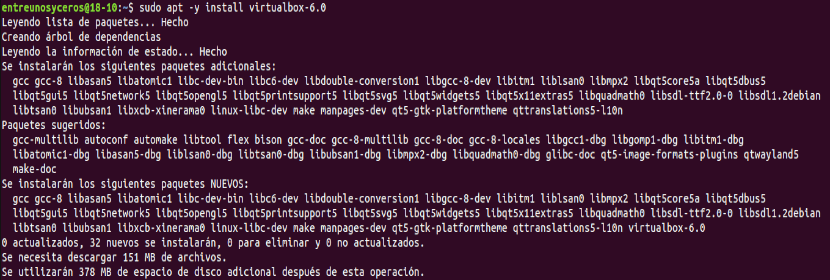
sudo apt -y install virtualbox-6.0
można sprawdź stan vboxdrv za pomocą polecenia:

systemctl status vboxdrv
Jeśli masz już zainstalowaną poprzednią wersję VirtualBox, podczas wykonywania opisanej tutaj instalacji zaktualizuje się ona do najnowszej wersji. Po uruchomieniu programu możesz zobaczyć plik błąd podobny do następującego podczas uruchamiania dowolnej z utworzonych maszyn wirtualnych.

W większości przypadków można to rozwiązać, wpisując terminal (Ctrl + Alt + T):

sudo sbin/vboxconfig
VirtualBox 6.0 nie obsługuje hostów 32-bitowych. Dlatego dla zainstaluj VirtualBox Na 32-bitowych hostach Ubuntu będzie musiała być używana poprzednia wersja, czyli VirtualBox 5.2.
Aby uzyskać więcej informacji na temat tego oprogramowania do wirtualizacji, każdy użytkownik może zapoznać się z oficjalna dokumentacja na stronie projektu.
Cześć, czy VirtualBox 6 obsługuje Firewire?
Nie sądzę. Spójrz na zmiany nowej wersji.